Não é fácil compartilhar arquivos entre Android e iPad, já que eles executam sistemas operacionais diferentes. No entanto, é possível. Este post apresenta como transferir fotos do Android para o iPad de 4 maneiras eficazes, como o aplicativo de transferência de dados Move to iOS, iPad Photos Transfer, Google Drive e iTunes. Por favor, leia o post e siga nossas instruções.
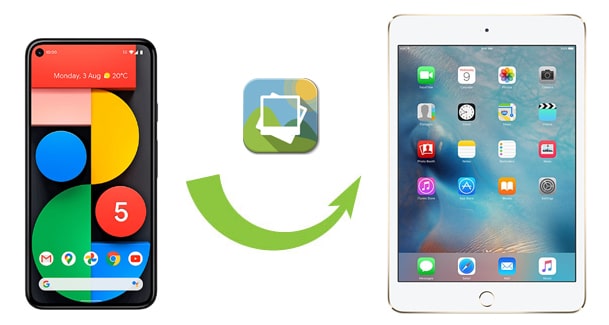
Caminho 1. Como transferir fotos do Android para iPad via Android para iPad Photos Transfer (Caminho de um clique)
Caminho 2. Como transferir fotos do telefone Samsung para iPad usando Mover para iOS App
Caminho 3. Como transferir fotos do Android para iPad sem computador usando o Google Drive
Caminho 4. Como transferir fotos do Android para iPad com o iTunes
Bônus Extra: Como transferir arquivos do telefone Android para iPad
Caminho 1. Como transferir fotos do Android para iPad via Android para iPad Photos Transfer (Caminho de um clique)
Para transferir fotos com segurança do Android para o iPad, é altamente recomendável tentar Android para iPad Photos Transfer. Este aplicativo fácil permite que você mova diretamente contatos, fotos e outros arquivos de mídia entre seus Android e dispositivos iOS em um clique. Após a transferência, os dados originais e os arquivos sincronizados serão mesclados automaticamente no seu iPad, o que é muito fácil de usar para manter seus dados seguros.
Bem, o que o aplicativo Android to iPad Photos Transfer faz por você? Você pode verificar os seguintes recursos principais.
Principais características:
* Transfira vídeos, fotos, contatos e arquivos de áudio do seu Android para iPhone / iPad / iPod em um clique.
* Você pode decidir manter ou remover todos os arquivos antigos no seu iPad de destino.
* Converta automaticamente os arquivos de mídia do Android para ser compatível com o seu iPad.
* Fácil de operar, rápido e seguro.
* Interface simples e amigável.
* Além de Android para transferência iPad, ele também transfere diretamente fotos e outros arquivos de Android para Android, iOS para iOSe iOS para Android.
* Amplamente compatível com a maioria dos iPads e dispositivos Android , como iPad Pro, iPad Air 2/1, iPad 4/3/2, iPad mini, Samsung Galaxy Note 9/8/7/5, LG G4/G3/G2, Sony Xperia Z4/Z3/Z2, etc.
Agora, confira os passos simples abaixo e saiba como transferir fotos do Android para iPad em um clique.
1. Instale Android para iPad Photos Transfer no seu computador.
Instale e inicie este aplicativo em seu computador, e você verá a interface inicial abaixo.

2. Conecte seus dois dispositivos ao computador.
Ligue o Android e o iPad ao computador com cabos USB adequados. Após uma conexão bem-sucedida, você verá o personagem Conectado sob a imagem do dispositivo. Se necessário, você pode clicar no botão Alternar entre dois dispositivos para alterar suas posições.

3. Transfira fotos diretamente do Android para o iPad.
Marque a opção Fotos e pressione o botão Iniciar para copiar abaixo. Este programa começará a copiar todas as fotos e vídeos do seu dispositivo Android para o seu iPad. Quando terminar, desconecte os dois dispositivos e abra o aplicativo Fotos no iPad. Você encontrará as fotos sincronizadas lá.

Leitura adicional:
Como transferir arquivos do iPad para Android telefone?
[Transferência rápida] Como transferir o WhatsApp do iPhone para o Android
Caminho 2. Como transferir fotos do telefone Samsung para iPad usando Mover para iOS App
Mover to iOS é a solução da Apple para transferir fotos de Android para dispositivos iOS. Com este aplicativo, você pode migrar as fotos da câmera e vídeos, contatos, contas de e-mail, mensagens, calendários, aplicativos gratuitos e favoritos do seu telefone Android para o iPad em poucos passos. Observe que ele requer que o dispositivo seja executado com Android 4.0 e versões posteriores e iOS 9.0 e posteriores.
Se seus dispositivos atenderem aos requisitos, você pode começar com as etapas aqui.
Vamos ver como transferir fotos do Android para o iPad sem um computador.
1. Siga as instruções na tela para configurar seu novo iPad. Quando chegar à tela Aplicativos & Dados, escolha Mover Dados de Android.
2. Instale o aplicativo Mover para iOS em seu telefone Android e conceda as permissões necessárias ao aplicativo. Uma vez feito, execute este aplicativo em seu dispositivo Android , pressione Continuar e concorde com os termos e condições. Depois, clique em Avançar para seguir em frente.

3. No iPad, toque em Continuar e o código de 12 dígitos aparecerá na tela. Introduza o código no telemóvel Android para estabelecer uma ligação entre os dois dispositivos. Finalmente, escolha a opção Fotos no seu dispositivo Android e pressione a opção Avançar para iniciar o processo de sincronização.

4. Termine de configurar o iPad, e você encontrará as fotos sincronizadas no seu iPad.
Caminho 3. Como transferir fotos do Android para iPad sem computador usando o Google Drive
Se você quiser transferir alguns arquivos do Android para o iPad, como fotos, vídeos, áudio e documentos, e visualizar o conteúdo em qualquer lugar, a melhor solução é o Google Drive. Como um aplicativo de armazenamento on-line disponível em todos os dispositivos, o Google Drive permite que você carregue arquivos livremente para sua Conta do Google a partir do dispositivo Android e acesse os arquivos no iPad.
As dicas a seguir mostram como transferir dados do Android para o iPad via Google Drive.
1. Instale o aplicativo Google Drive no Android e no iPad.
2. Abra-o no seu dispositivo Android , inicie sessão, toque no ícone + e escolha a opção Carregar . Mais tarde, escolha os arquivos desejados em seu dispositivo Android e envie-os para sua Conta do Google.

3. Inicie o aplicativo Google Drive no iPad, faça login com a mesma conta do Gmail e localize os arquivos enviados em Meu Drive. Em seguida, toque nos três pontos (Mais) ao lado do arquivo que você deseja salvar e baixe-o para o iPad.
Caminho 4. Como transferir fotos do Android para iPad com o iTunes / Finder
Você também pode tentar o iTunes ou o Finder para transferir fotos do Android para o iPad. Mas a única coisa que você precisa saber é que o processo de sincronização apagará os dados atuais do seu iPad. Se o iPad nunca for novo, tente fazer backup do iPad primeiro ou tente outras maneiras.
Veja como.
1. Conecte seu telefone Android ao computador. Após uma conexão bem-sucedida, ele será reconhecido como armazenamento USB. Se você estiver usando um computador Mac, precisará baixar Android Transferência de Arquivos para acessar as Android fotos.
2. Abra o dispositivo Android em Meu computador e vá para a pasta DCIM no armazenamento interno/externo. Ou, abra Android Transferência de arquivos em seu Mace, em seguida, vá para DCIM > Câmera. Localize as fotografias pretendidas e, em seguida, copie-as e cole-as numa nova pasta no computador.

3. Abra o iTunes no seu computador (ou vá para o Finder se você usar um Mac) e conecte seu iPad a ele através de um cabo USB. Uma vez conectado, clique no ícone do iPad no canto superior esquerdo do iTunes > Resumo no painel esquerdo > Fotos > marque Sincronizar fotos > toque em Escolher pastas ... em Copiar fotos de > selecione as fotos salvas de Android para PC > clique em Sincronizar.

Bônus Extra: Como transferir arquivos do telefone Android para iPad
Além das maneiras acima, você também pode enviar os arquivos do Android para o iPad. Basta redigir um e-mail como você normalmente faz e adicionar os arquivos que você deseja transferir como o anexo antes de enviá-lo. É fácil, mas lento. Além disso, você pode transferir dados do Android para iPad via Coolmuster Mobile Transfer. Este poderoso aplicativo permite que você migre contatos e eBooks (PDFs e ePubs) do seu telefone Android para iPad sem perda de dados.
Como faço para transferir arquivos do Android para o iPad?
1. Inicie o Coolmuster Mobile Transfer depois de instalá-lo em seu computador e entre no módulo Mobile Transfer da caixa de ferramentas.

2. Conecte seu dispositivo Android e iPad ao computador. Você também pode clicar em Inverter para alterar suas posições se estiverem na ordem errada.
3. Verifique os arquivos que você deseja transferir e toque no botão Iniciar cópia para iniciar o processo de transferência.

Você pode gostar de:
Como transferir arquivos do Android para iPad - Um guia completo
Como transferir contatos do iPad para Android
Palavras no final
Alguns usuários também podem se perguntar como transferir fotos do Android para iPad via Bluetooth. Infelizmente, o Bluetooth não pode fazer esse trabalho, já que o protocolo de transmissão Bluetooth do Androiddifere do iPad. No entanto, existem muitas outras maneiras que você pode tentar resolver esse problema, como Android para iPad Fotos Transfer. Este programa fornece as etapas mais simples e transferência de dados mais segura. Você vai adorar uma vez que você dá-lo uma tentativa.
Se você tiver alguma dúvida, por favor, diga-nos nos comentários.
Artigos relacionados:
Como transferir fotos do Android para o iPhone? [4 Métodos]
Como transferir dados do tablet antigo para o novo tablet? (Atualizado)
Como transferir fotos do iPhone para a unidade flash com ou sem computador? (iPhone 12 suportado)
Como transferir toques do iPhone para o iPhone? (iPhone 12 incluído)
Como transferir fotos da Samsung para o iPhone [Top 4 Métodos]
Como transferir fotos do iPhone para iPad [5 maneiras fáceis]













 Baixar para PC
Baixar para PC
 Baixar para Mac
Baixar para Mac
